- Πολλοί κάτοχοι φορητών υπολογιστών της Lenovo ανέφεραν ότι ο ήχος δεν λειτουργεί στα Windows 10 και αυτό μπορεί να προκληθεί από προγράμματα οδήγησης.
- Εάν έχετε δεν υπάρχει ήχος στη συσκευή σας, ενημερώστε τα προγράμματα οδήγησης χρησιμοποιώντας εξειδικευμένο λογισμικό.
- Θα πρέπει επίσης να ελέγξετε τις ρυθμίσεις ήχου, επειδή μπορεί να επηρεάσουν τον ήχο στο φορητό σας.
- Η αλλαγή των ιδιοτήτων της συσκευής ήχου μπορεί επίσης να διορθώσει αυτό το πρόβλημα, οπότε δοκιμάστε το.

Αυτό το λογισμικό θα επιδιορθώσει κοινά σφάλματα υπολογιστή, θα σας προστατεύσει από την απώλεια αρχείων, κακόβουλο λογισμικό, αστοχία υλικού και θα βελτιστοποιήσετε τον υπολογιστή σας για μέγιστη απόδοση. Διορθώστε τα προβλήματα του υπολογιστή και αφαιρέστε τους ιούς τώρα σε 3 εύκολα βήματα:
- Κατεβάστε το Εργαλείο επισκευής υπολογιστή Restoro που συνοδεύεται από κατοχυρωμένες τεχνολογίες (διαθέσιμο δίπλωμα ευρεσιτεχνίας εδώ).
- Κάντε κλικ Εναρξη σάρωσης για να βρείτε ζητήματα των Windows που θα μπορούσαν να προκαλέσουν προβλήματα στον υπολογιστή.
- Κάντε κλικ Φτιάξ'τα όλα για να διορθώσετε ζητήματα που επηρεάζουν την ασφάλεια και την απόδοση του υπολογιστή σας
- Το Restoro κατεβάστηκε από 0 αναγνώστες αυτόν τον μήνα.
Οι χρήστες ανέφεραν ότι έχουν προβλήματα με Windows 10 Φορητοί υπολογιστές Lenovo. Αυτό μπορεί να είναι ένα εξαιρετικά απογοητευτικό ζήτημα, καθώς δεν μπορείτε να κάνετε αναπαραγωγή οποιουδήποτε είδους αρχείων ήχου στον υπολογιστή σας Lenovo.
Οι λόγοι που μπορούν να προκαλέσουν αυτό το ζήτημα μπορεί να είναι εξαιρετικά ποικίλοι, που κυμαίνονται από ζητήματα με το φυσικό σας ήχος κάρτα, σε προγράμματα οδήγησης που λείπουν εγκατεστημένα στον υπολογιστή σας.
Ωστόσο, υπάρχει ένας τρόπος να διορθώσετε αυτά τα προβλήματα για εσάς ΦΟΡΗΤΟΣ ΥΠΟΛΟΓΙΣΤΗΣκαι σήμερα θα σας δείξουμε πώς να διορθώσετε τον ήχο σε φορητούς υπολογιστές Lenovo.
Αυτό το άρθρο θα σας βοηθήσει επίσης εάν τοLenovo τα ηχεία δεν λειτουργούν ή εάν ο ήχος Lenovo δεν λειτουργεί στον φορητό υπολογιστή σας.
Τι μπορώ να κάνω εάν ο ήχος στο φορητό υπολογιστή Lenovo δεν λειτουργεί;
1. Καταργήστε την εγκατάσταση του προγράμματος οδήγησης ήχου από τη Διαχείριση συσκευών
- Τύπος Κερδίστε + Χ πλήκτρα στο πληκτρολόγιό σας και επιλέξτεΔιαχειριστή της συσκευής.
- Κάνε κλικ στο Ελεγκτές ήχου, βίντεο και παιχνιδιών επιλογή, κάντε δεξί κλικ στη συσκευή ήχου και επιλέξτεΚατάργηση εγκατάστασης.
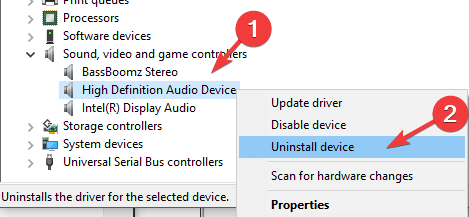
- Επανεκκινήστε τον υπολογιστή σας. Μετά την ολοκλήρωση της διαδικασίας επανεκκίνησης, τα Windows θα προσπαθήσουν να επανεγκαταστήσουν το πρόγραμμα οδήγησης.
Πρέπει να γνωρίζετε ότι το σύστημα θα εγκαταστήσει ένα προεπιλεγμένο πρόγραμμα οδήγησης και όχι το ακριβές για τη συσκευή σας. Εάν αυτό δεν επιλύσει το πρόβλημα, ακολουθήστε την επόμενη λύση.
2. Ενημερώστε το πρόγραμμα οδήγησης ήχου
2.1 Ενημερώστε τα προγράμματα οδήγησης με μη αυτόματο τρόπο
- Πάτα το Windows + X κλειδιά στο δικό σας πληκτρολόγιοκαι επιλέξτεΔιαχειριστή της συσκευής.
- Κάνε κλικ στο Επιλογή ελεγκτών ήχου, βίντεο και παιχνιδιού, κάντε δεξί κλικ στη συσκευή ήχου, και επιλέξτε Ενημέρωση προγράμματος οδήγησης.
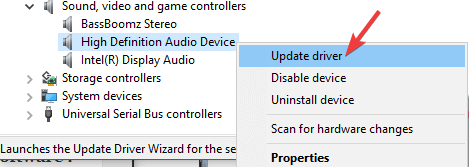
- Ορίστε την επιλογή Αναζήτηση αυτόματα για ενημερωμένο λογισμικό προγράμματος οδήγησης.
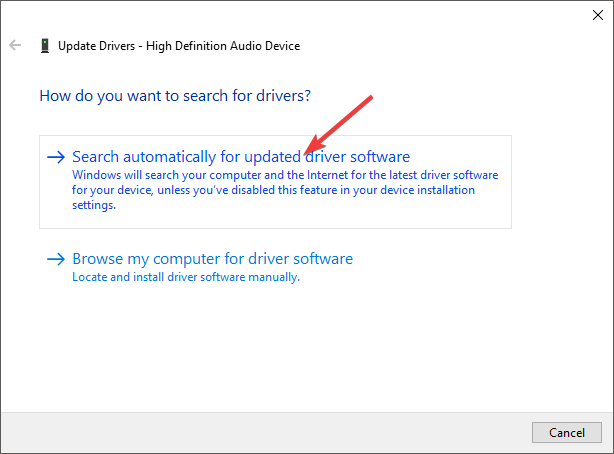
- Επανεκκινήστε τον υπολογιστή σας.
2.2 Αυτόματη ενημέρωση προγραμμάτων οδήγησης
Windows 10 οδηγός Το updater δεν είναι τόσο αξιόπιστο και μερικές φορές μια σάρωση μπορεί να μην έχει καν καθόλου αποτελέσματα.
Εκτελέστε μια σάρωση συστήματος για να ανακαλύψετε πιθανά σφάλματα

Κατεβάστε το Restoro
Εργαλείο επισκευής υπολογιστή

Κάντε κλικ Εναρξη σάρωσης για να βρείτε ζητήματα Windows.

Κάντε κλικ Φτιάξ'τα όλα για την επίλυση προβλημάτων με τις κατοχυρωμένες τεχνολογίες.
Εκτελέστε σάρωση υπολογιστή με Restoro Repair Tool για να βρείτε σφάλματα που προκαλούν προβλήματα ασφαλείας και επιβράδυνση. Αφού ολοκληρωθεί η σάρωση, η διαδικασία επισκευής θα αντικαταστήσει τα κατεστραμμένα αρχεία με νέα αρχεία και στοιχεία των Windows.
Ωστόσο, οι ενημερωμένοι οδηγοί τρίτων δεν έχουν αυτό το ζήτημα, το οποίο ισχύει επίσης με την προτεινόμενη λύση παρακάτω.
 Τα προγράμματα οδήγησης είναι απαραίτητα για τον υπολογιστή σας και για όλα τα προγράμματα που χρησιμοποιείτε καθημερινά. Εάν θέλετε να αποφύγετε σφάλματα, πάγωμα, σφάλματα, καθυστέρηση ή άλλα προβλήματα, θα πρέπει να τα ενημερώσετε.Ο συνεχής έλεγχος για ενημερώσεις προγραμμάτων οδήγησης είναι χρονοβόρος. Ευτυχώς, μπορείτε να χρησιμοποιήσετε μια αυτοματοποιημένη λύση που θα ελέγχει με ασφάλεια για νέες ενημερώσεις και θα τις εφαρμόζει με ευκολία και γι 'αυτό σας συνιστούμε ανεπιφύλακτα DriverFix.Ακολουθήστε αυτά τα εύκολα βήματα για να ενημερώσετε με ασφάλεια τα προγράμματα οδήγησης σας:
Τα προγράμματα οδήγησης είναι απαραίτητα για τον υπολογιστή σας και για όλα τα προγράμματα που χρησιμοποιείτε καθημερινά. Εάν θέλετε να αποφύγετε σφάλματα, πάγωμα, σφάλματα, καθυστέρηση ή άλλα προβλήματα, θα πρέπει να τα ενημερώσετε.Ο συνεχής έλεγχος για ενημερώσεις προγραμμάτων οδήγησης είναι χρονοβόρος. Ευτυχώς, μπορείτε να χρησιμοποιήσετε μια αυτοματοποιημένη λύση που θα ελέγχει με ασφάλεια για νέες ενημερώσεις και θα τις εφαρμόζει με ευκολία και γι 'αυτό σας συνιστούμε ανεπιφύλακτα DriverFix.Ακολουθήστε αυτά τα εύκολα βήματα για να ενημερώσετε με ασφάλεια τα προγράμματα οδήγησης σας:
- Πραγματοποιήστε λήψη και εγκατάσταση του DriverFix.
- Εκκινήστε την εφαρμογή.
- Περιμένετε μέχρι το DriverFix να εντοπίσει όλα τα ελαττωματικά προγράμματα οδήγησης.
- Το λογισμικό θα σας δείξει τώρα όλα τα προγράμματα οδήγησης που έχουν προβλήματα και απλά πρέπει να επιλέξετε αυτά που θέλετε να διορθώσετε.
- Περιμένετε μέχρι το DriverFix να πραγματοποιήσει λήψη και εγκατάσταση των νεότερων προγραμμάτων οδήγησης.
- Επανεκκίνηση τον υπολογιστή σας για να εφαρμοστούν οι αλλαγές.

DriverFix
Τα προγράμματα οδήγησης δεν θα δημιουργούν πλέον προβλήματα αν κάνετε λήψη και χρησιμοποιείτε αυτό το ισχυρό λογισμικό σήμερα.
Επισκέψου την ιστοσελίδα
Αποποίηση ευθυνών: αυτό το πρόγραμμα πρέπει να αναβαθμιστεί από τη δωρεάν έκδοση προκειμένου να εκτελέσει συγκεκριμένες ενέργειες.
3. Τα προγράμματα οδήγησης ήχου της Lenovo δεν λειτουργούν

- Ανοίξτε το πρόγραμμα περιήγησής σας και μεταβείτε στο Ιστοσελίδα υποστήριξης της Lenovo.
- Επιλέξτε την ενότητα υπολογιστή και, στη συνέχεια, επιλέξτε Προβολή υποστήριξης προϊόντος.
- Τώρα αναζητήστε το σωστό προϊόν ή κατεβάστε το Lenovo Service Bridge για να εντοπίσετε αυτόματα το προϊόν σας.
- Επιλέξτε τα προγράμματα οδήγησης ήχου και κατεβάστε τα.
- Τώρα επαναλάβετε τη λύση νούμερο 2, αλλά στο τρίτο βήμα, αντί να ψάχνετε αυτόματα για προγράμματα οδήγησης, πηγαίνετε για τη δεύτερη επιλογή Περιηγηθείτε στον υπολογιστή μου για λογισμικό προγραμμάτων οδήγησης και επιλέξτε τα προγράμματα οδήγησης από τον σκληρό σας δίσκο.
Εάν διαθέτετε φορητό υπολογιστή Lenovo, στην απίθανη περίπτωση που η ενημέρωση του προγράμματος οδήγησης δεν ήταν επιτυχής, εσείς θα πρέπει να επισκεφθείτε τον ιστότοπο του κατασκευαστή και να κατεβάσετε τα σωστά προγράμματα οδήγησης όπως φαίνεται στα βήματα πάνω από.
4. Ελέγξτε αν οι ρυθμίσεις ήχου είναι σωστές
- Κάντε δεξί κλικ στο εικονίδιο ήχου που βρίσκεται στη γραμμή εργασιών των Windows 10 και επιλέξτε Ανοίξτε τις ρυθμίσεις ήχου.
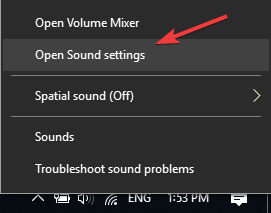
- Μέσα στο παράθυρο Ρυθμίσεις ήχου, βεβαιωθείτε ότι στην ενότητα Επιλέξτε τη συσκευή εξόδου σας επιλέγεται η κατάλληλη συσκευή.
- Βεβαιωθείτε ότι η ένταση δεν έχει ρυθμιστεί σε Βουβός.
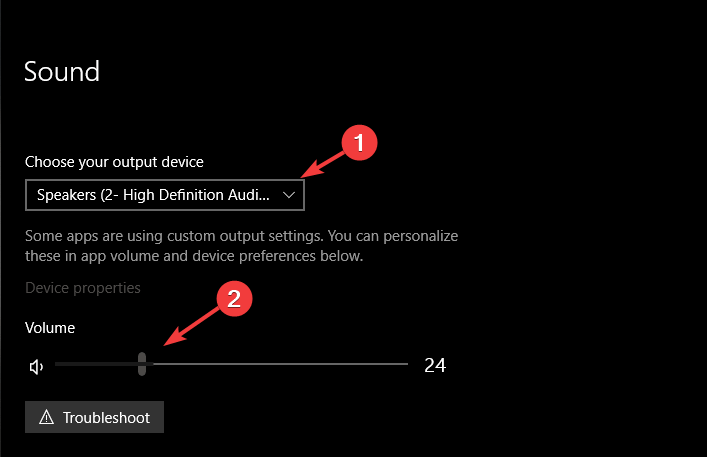
- Κάντε κύλιση προς τα κάτω και επιλέξτε Όγκος εφαρμογών και προτιμήσεις συσκευής.
- Μέσα σε αυτήν την οθόνη βεβαιωθείτε ότι οι εφαρμογές που χρησιμοποιείτε για να ακούτε μουσική δεν είναι σε σίγαση και ότι οι επιλογές εξόδου και εισαγωγής έχουν επιλεγεί σωστά.
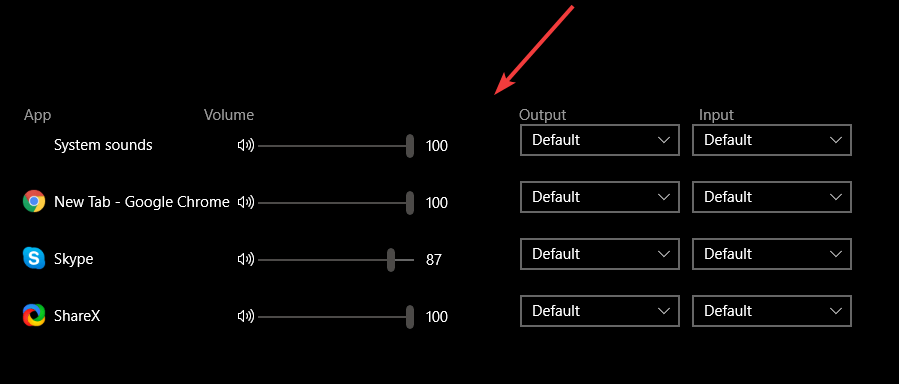
- Προσπαθήστε να παίξετε ξανά ήχο.
Η διόρθωση των ρυθμίσεων ήχου ενδέχεται να επαναφέρει τον ήχο σε κανονικό, αλλά εάν αυτό δεν επιλύσει το πρόβλημά σας, ακολουθήστε την επόμενη μέθοδο.
5. Αλλάξτε τις ιδιότητες της συσκευής ήχου σας
- Κάντε δεξί κλικ στο εικονίδιο ήχου που βρίσκεται στη γραμμή εργασιών των Windows 10 και επιλέξτε Ακούγεται.
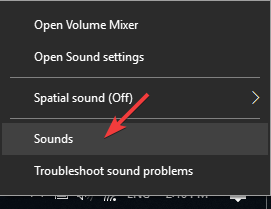
- Επίλεξε το Αναπαραγωγή καρτέλα, επιλέξτε τα ηχεία σας (Προεπιλογή) και κάντε κλικ στοΙδιότητες.
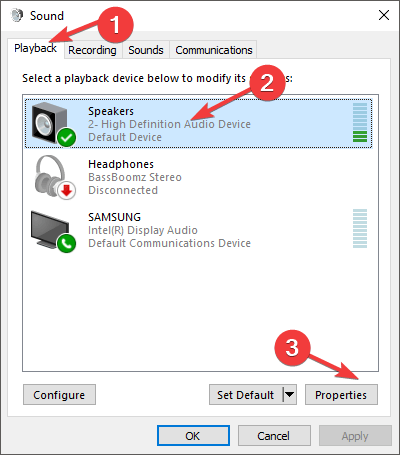
- Στο Προχωρημένος επιλέξτε την αναπτυσσόμενη λίστα και επιλέξτε όλες τις επιλογές μία προς μία. Κάντε κλικ στοΔοκιμήκουμπί μετά από κάθε αλλαγή για να δείτε εάν λειτουργεί.
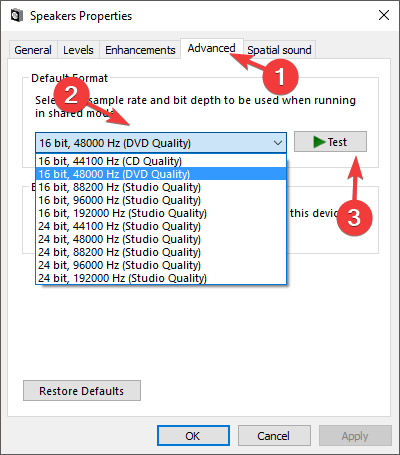
Η αλλαγή του ρυθμού δείγματος λειτούργησε για ορισμένους χρήστες, οπότε αν κατάφεραν να διορθώσουν το πρόβλημα του ήχου, βεβαιωθείτε ότι το δοκιμάσατε επίσης.
6. Επανεκκινήστε τις υπηρεσίες ήχου
- Πάτα το Πλήκτρο Windows + R, πληκτρολογήστεservices.msc και χτύπησε Εισαγω.

- Εύρημα Ήχος των Windows στη λίστα και κάντε διπλό κλικ σε αυτήν.
- Σειρά Τύπος εκκίνησης προς τηνΑυτόματο, μετά πιέστε Να σταματήσει και πιέστεΑρχή.
- Κάντε κλικ Ισχύουν και ελέγξτε αν το πρόβλημα έχει επιλυθεί.
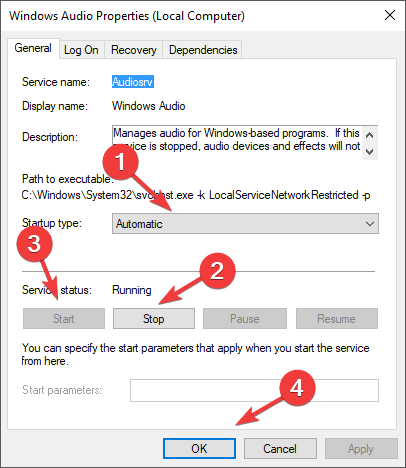
Σε αυτό το άρθρο, διερευνήσαμε τα καλύτερα αντιμετώπιση προβλημάτων διαθέσιμες μέθοδοι για την επίλυση προβλημάτων ήχου σε φορητούς υπολογιστές Lenovo.
Ελπίζουμε επίσης ότι αυτός ο οδηγός σας βοήθησε να λύσετε το πρόβλημα με τις υπηρεσίες ήχου που δεν ανταποκρίνονται στον φορητό υπολογιστή σας Windows 10 Lenovo.
Εάν εξακολουθείτε να έχετε προβλήματα ήχου στον υπολογιστή σας, μπορείτε να τα διορθώσετε τώρα με τη βοήθεια αυτού απλός οδηγός. Ενημερώστε μας εάν αυτός ο οδηγός σας βοήθησε χρησιμοποιώντας την παρακάτω ενότητα σχολίων.
 Εξακολουθείτε να αντιμετωπίζετε προβλήματα;Διορθώστε τα με αυτό το εργαλείο:
Εξακολουθείτε να αντιμετωπίζετε προβλήματα;Διορθώστε τα με αυτό το εργαλείο:
- Κάντε λήψη αυτού του εργαλείου επισκευής υπολογιστή βαθμολογήθηκε Μεγάλη στο TrustPilot.com (η λήψη ξεκινά από αυτήν τη σελίδα).
- Κάντε κλικ Εναρξη σάρωσης για να βρείτε ζητήματα των Windows που θα μπορούσαν να προκαλέσουν προβλήματα στον υπολογιστή.
- Κάντε κλικ Φτιάξ'τα όλα για την επίλυση προβλημάτων με τις κατοχυρωμένες τεχνολογίες (Αποκλειστική έκπτωση για τους αναγνώστες μας).
Το Restoro κατεβάστηκε από 0 αναγνώστες αυτόν τον μήνα.
Συχνές Ερωτήσεις
Θα πρέπει να προσπαθήσετε να ελέγξετε τα προγράμματα οδήγησης ήχου. Εάν αυτό δεν λειτουργεί, ανατρέξτε στον οδηγό μας σχετικά διόρθωση του ήχου του Lenovo Laptop.
Εάν χάσατε τον ήχο μετά από μια πρόσφατη ενημέρωση, ανατρέξτε στον πλήρη οδηγό μας στο επαναφορά του ήχου στα Windows 10.
Διακόπηκε ο ήχος σας για οποιαδήποτε εφαρμογή ή μόνο στο πρόγραμμα περιήγησης; Εδώ είναι πώς μπορείτε να επαναφέρετε τον ήχο στο Chrome.

![Ο υπολογιστής με Windows 10 χάνει ήχο μετά τη λειτουργία αναστολής λειτουργίας [ΓΡΗΓΟΡΕΣ ΛΥΣΕΙΣ]](/f/9a27599c8e216b1e9647b4c9bdaf9220.jpg?width=300&height=460)
